• مسجل في: iOS System Problems • حلول مجربة
منذ الطرح الأول لجهاز iPhone في 2007، أصدرت Apple إصداراً جديداً من iOS سنوياً، وكل عام يضاف إلى البرنامج ميزات مختلفة للمستخدمين القدماء وتدعم الخصائص والميزات الجديدة الخاصة بالإصدارات الجديدة الصادرة في ذاك العام. لا يعد هذا العام مختلفاً مع إصدار iOS 16، إذ أن أكثر ما استرعى الانتباه هذا العام هو القدرة على تغيير إعدادات شاشة القفل في أجهزة iPhone.
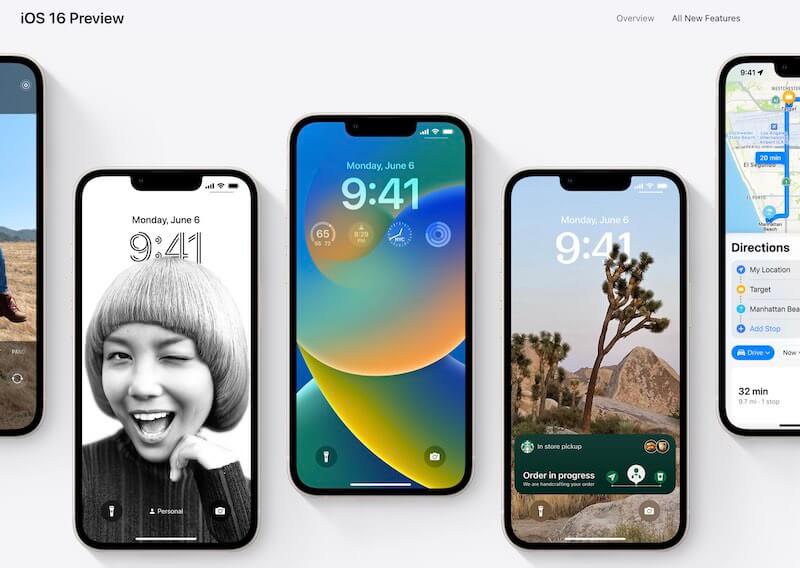
القسم 1: شاشة القفل في iOS 16: جميع الميزات الجديدة
الميزة البارزة لهذا العام هي القدرة على تخصيص قفل الشاشة على iPhone وتغييره، والتي تعتبر تغييراً في قواعد اللعبة اعتماداً على الطريقة التي تنظر بها للأمر، إذ يعتقد بعض الأشخاص أنها ميزة دخيلة وأنها لا تخدم أي غرض حقيقي، وقد يكون ذلك صحيحاً بالنسبة لهم، لكن متعظم المستخدمين الآخرين متحمسون لفكرة تغيير إعدادات قفل الشاشة في iPhone. إذاً، ما الجديد الذي تقدمه لك ميزة قفل الشاشة الجديدة في iOS 16؟
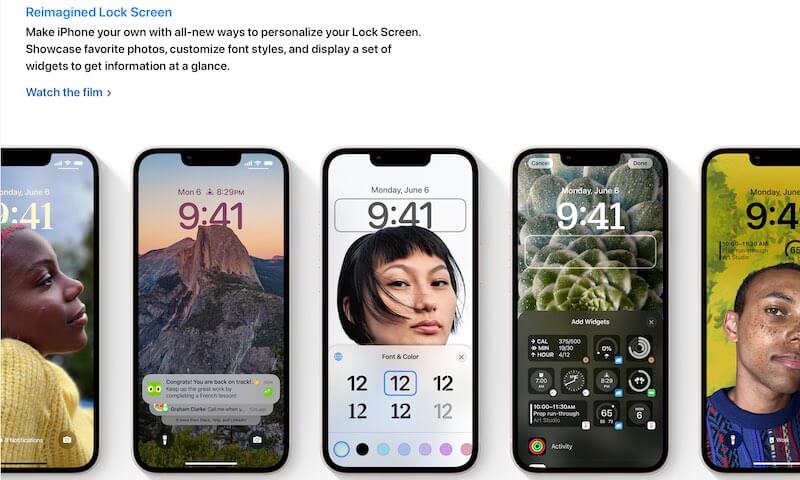
لأول مرة، مكَّنت Apple الميزات التالية في قفل الشاشة على أجهزة iPhone:
- خلفيات بشكل جديد ومشابه لأسلوب المجلات
- فلاتر للخلفيات
- شكل جديد للإشعارات على قفل الشاشة بحيث تبقى متنحية إلى أن ترغب برؤيتها
- القدرة على تخصيص خط الساعة الرقمية
- إمكانية إنشاء شاشات قفل متعددة
- القدرة على اختيار قفل الشاشة وفقاً لوضع التركيز تلقائياً
- إمكانية إضافة الأدوات إلى شاشة القفل - نعم، يمكنك فعل ذلك!
القسم 2: كيفية تخصيص قفل الشاشة في iOS 16
ألم يثِر ذلك حماسك؟ لقد فعل ذلك لنا! كان السبب في ذلك تجربتنا لإصدار iOS 16 beta واختبار الميزة الجديدة، وقد أحببناه للغاية! سنطَّلع هنا على التفاصيل وكيفية تغيير قفل الشاشة في جهاز iPhone الذي يعمل بنظام iOS 16.
الخطوة 1: افتح قفل جهاز iPhone الذي يعمل بنظام iOS 16 عبر معرِّف الوجه أو معرّف البصمة.
الخطوة 2: اضغط باستمرار على المساحة الفارغة ضمن شاشة القفل إلى أن يظهر لك التالي:
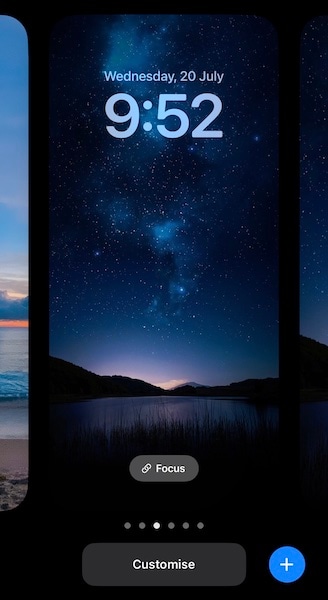
الخطوة 3: يمكنك الآن إما تخصيص قفل الشاشة هذا أو إضافة شاشة قفل، ابدأ الآن بتخصيص شاشة القفل عبر النقر على زر Customize.
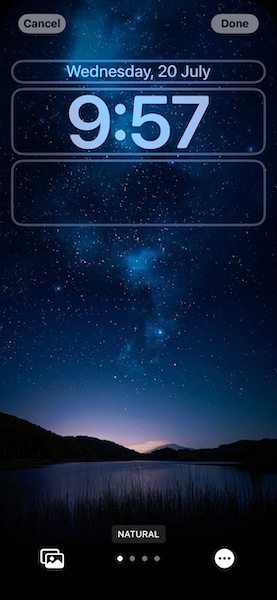
الخطوة 4: هنا تبدأ المتعة
لتغيير الفلاتر
الخطوة 1: يوفر iOS 16 عدداً من الفلاتر التي يمكنك تطبيقها على قفل الشاشة، وكان هناك اثنان منها فقط عند طرح نسخة Developer Beta 1، بينما يوجد الآن 4 منها.
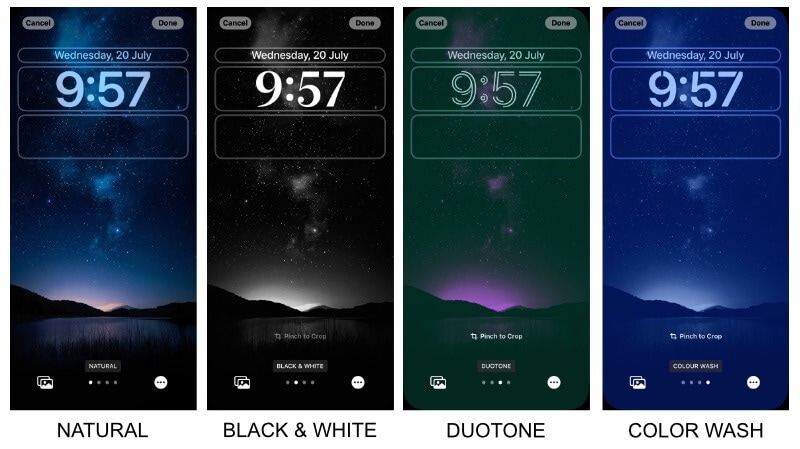
لتغيير خط الساعة
الخطوة 1: انقر على الساعة لتغيير خط العرض واللون.
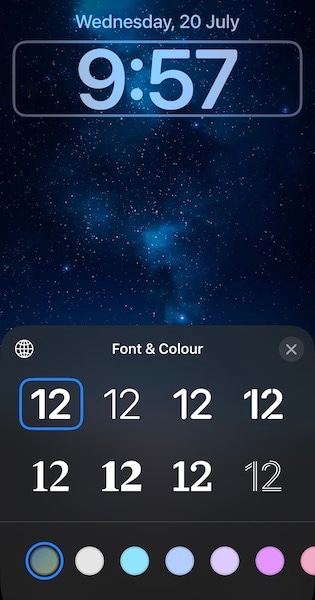
لإضافة الاختصارات
الخطوة 1: انقر على المستطيل الفارغ تحت الساعة لإضافة الأدوات إلى شاشة القفل في iPhone لأول مرة على الإطلاقّ
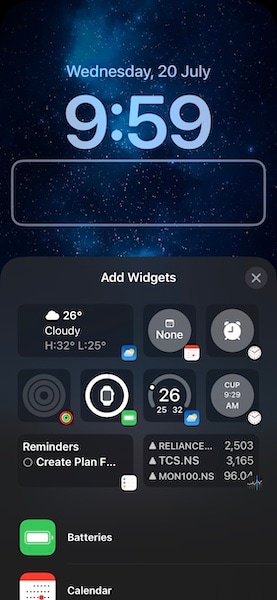
لتغيير الخلفيات
يوفر iOS 16 طريقة جديدة تماماً لتغيير الخلفيات
الخطوة 1: اضغط على Settings >Wallpaper >Add New Wallpaper لتظهر لك وسيلة جديدة تماماً لإضافة الخلفيات على iPhone بنظام iOS 16:
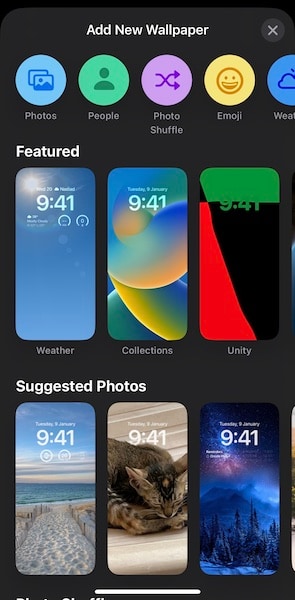
يمكنك أيضاً بدلاً من ذلك النقر على customize ثم أيقونة الصور كما في الصورة أدناه:
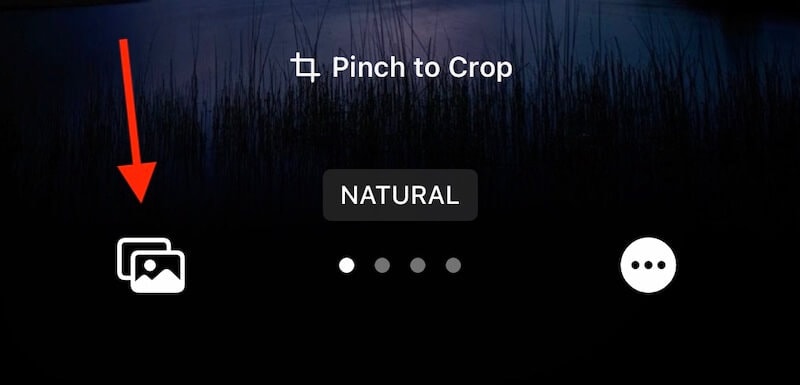
سيعرض لك ذلك صورك وألبوماتك:
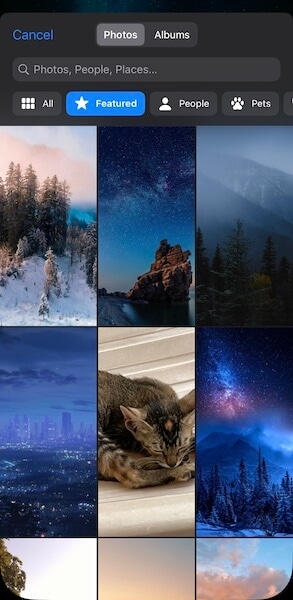
يستفيد iOS 16 من قوة المحرك الداخلي (Neural Engine) في رقاقات A11+ لعرض أفضل الصور من مجموعتك، وتلك التي يعتبر النظام أنها ستبدو أفضل مع أنماط الخطوط الجديدة والتخصيص الجديد للأدوات في شاشة قفل iOS 16.
لإضافة قفل الشاشة
الخطوة 1: انقر باستمرار فوق شاشة القفل لدخول قسم تخصيص شاشة القفل:
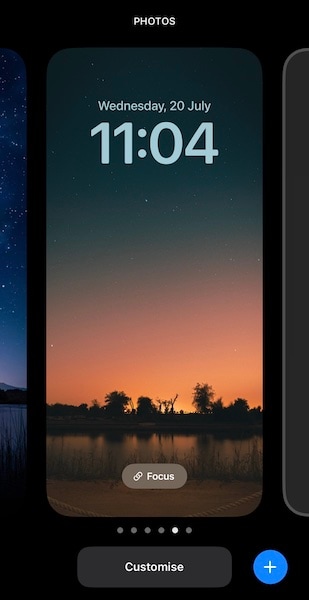
الخطوة 2: مرر لليسار لتصل إلى النهاية حيث يوجد خيار Add New على الشاشة
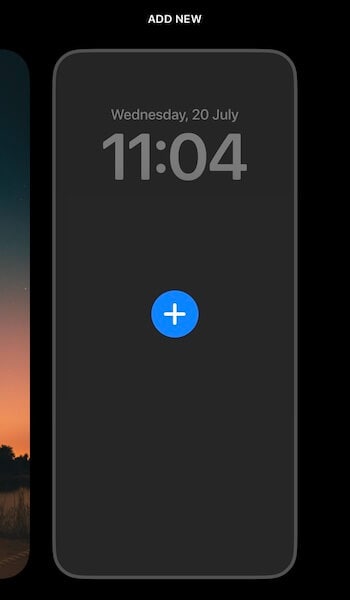
الخطوة 3: انقر عليه، ثم اختر خلفية الشاشة التي تريد.
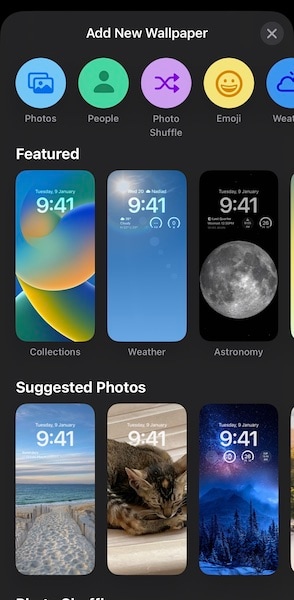
الخطوة 4: انقر فوق Done في الزاوية اليمينية من الأعلى عندما ترضى عن النتيجة لإضافة قفل الشاشة الجديد وضبطه.
القسم 3: الأسئلة المتداولة حول قفل الشاشة في iOS 16
لا شكَّ أنك مندهش ومتحمس ومنبهر! وترغب بالحصول على جهاز يعمل بنظام iOS 16 لتجرب ذلك الآن، لكن لا تزال بعض الأسئلة التي تجول في خاطرك قبل الإقدام على ذلك. لدينا الإجابة عنها جميعاً!
السؤال 1: هل يؤثر هذا الشكل الجديد في عمر البطارية؟
يوجد سبب لكون iOS 16 مع قدرات قفل الشاشة الجديدة لديه يعمل على iPhone 8 والإصدارات الأحدث، إذ تأتي رقاقات A-chips في هذه الأجهزة مدمجة بنوى أداء، ونوى كفاءة، ومحرك neural engine. النتيجة هنا هي أن ميزات قفل الشاشة هذه لها تأثير ضئيل في عمر البطارية، حتى عند إضافة اختصارات الأدوات إلى شاشة القفل.
السؤال 2: كيف نحذف خلفية شاشة القفل في iOS 16؟
هذا سؤال جيد! جعلت Apple من حذف شاشات القفل على iPhone الذي يعمل بنظام iOS 16 عملية بسيطة، اتبع الخطوات التالية لتنفيذ ذلك:
الخطوة 1: انقر باستمرار على قفل الشاشة لتصل إلى قسم التخصيص.
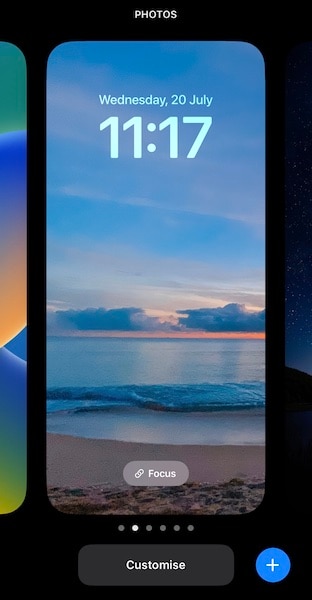
الخطوة 2: مرِّر إلى قفل الشاشة الذي ترغب بحذفه، ثم مرِّر للأعلى على الشاشة لإظهار خيار الحذف على الشاشة
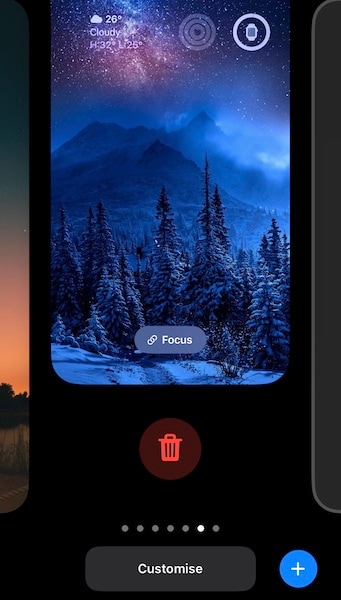
الخطوة 3: انقر على أيقونة سلة المهملات ثم على زر Delete مجدداً للتأكيد.
السؤال 3: كيف نبدِّل بين أقفال الشاشة في iOS 16؟
لتبديل أقفال الشاشة في iOS 16، انقر على قفل الشاشة أولاً، وعندما يظهر قسم التخصيص مرِّر لليسار أو اليمين لتجد الشاشة التي ترغب بها وانقر عليها لتعيينها مكان الشاشة القديمة.
الخلاصة
أثار نظام iOS 16 الجديد والمتوفر للعموم بالفعل حماس الجمهور حول ميزته الجديدة، وهي القدرة على تخصيص قفل الشاشة وتغييره على iPhone، وتوجد العديد من الخيارات الجديدة تماماً لتخصيص قفل الشاشة حسب رغبتك وكيفما تريد. يمكنك تغيير نمط خط الساعة، ولون الخط، وتطبيق الفلاتر على الخلفيات (يوجد 4 خيارات في وقت كتابة هذا المقال)، وإضافة اختصارات الأدوات إلى شاشة القفل على iPhone للمرة الأولى على الإطلاق. تَعِد شاشة القفل في iPhone بأن تصبح أكثر فاعلية وجزءاً أكثر تكاملاً مع تجربة استخدام iPhone وألّا تكون مجرد شاشة تمرر فوقها لتجاوزها. إذ أنها تجعل الصور تظهر في المقدمة والوسط، وعبر السماح باختصارات الأدوات عليها، أصبحت شاشة القفل أكثر فعالية من أي وقت مضى. يشرح لك هذا المقال جميع ميزات شاشة القفل بالتفصيل وكيفية استخدامها لتغيير إعدادات شاشة القفل في iPhone الذي يعمل بنظام iOS 16.
iPhone خطأ
- استعادة بيانات iPhone
- استرداد علامات تبويب Safari المحذوفة من iPad
- إلغاء حذف مقاطع فيديو iPod
- استعادة البيانات المحذوفة أو المفقودة من iPhone 6 Plus
- استعادة البيانات من جهاز iPad التالف بسبب المياه
- استعادة الفيلم المفقود من iPod
- استرداد البيانات المفقودة من جهاز iPhone مكسور
- استعادة البيانات من كلمة مرور iPhone
- استعادة رسائل الصور المحذوفة من iPhone
- استرداد مقاطع الفيديو المحذوفة من iPhone
- استعادة بيانات iPhone لا تعمل بشكل دائم
- برنامج Internet Explorer لأجهزة iPhone
- استرداد البريد الصوتي المحذوف
- تعليق iPhone على شاشة شعار Apple
- جهات الاتصال مفقودة بعد تحديث iOS 13
- أفضل 10 برامج لاستعادة بيانات iOS
- حلول مشاكل iPhone
- iPhone "مشكلة إعدادات"
- إصلاح فون الرطب
- iPhone "مشاكل لوحة المفاتيح"
- iPhone "مشكلة الصدى"
- iPhone "مستشعر القرب"
- iPhone مقفلة
- iPhone "مشاكل الاستقبال"
- مشاكل iPhone 6
- مشاكل الهروب من السجن iPhone
- iPhone "مشكلة الكاميرا"
- iPhone "مشاكل التقويم"
- iPhone "مشكلة الميكروفون"
- فون تحميل المشكلة
- iPhone "القضايا الأمنية"
- iPhone "مشكلة الهوائي"
- الحيل فون 6
- العثور على iPhone بلدي مشاكل
- iPhone المسألة فيس تايم
- iPhone مشكلة GPS
- iPhone مشكلة فيس بوك
- iPhone "مشاكل الصوت"
- iPhone "مشكلة اتصال"
- مشكلة منبه iPhone
- iPhone "المراقبة الأبوية"
- إصلاح فون الإضاءة الخلفية
- iPhone "حجم المشكلة"
- تنشيط فون 6s
- iPhone المحموم
- iPhone جهاز الالتقاط الرقمي
- استبدال البطارية فون 6
- iPhone البطارية
- iPhone "شاشة زرقاء"
- iPhone "للبطارية"
- iPhone "مشكلة البطارية"
- استبدال iPhone الشاشة
- iPhone "شاشة بيضاء"
- فون متصدع الشاشة
- إعادة تعيين كلمة المرور في البريد الصوتي
- iPhone "مشكلة استدعاء"
- iPhone "مشكلة الجرس"
- iPhone "مشكلة الرسائل النصية"
- iPhone "لا مشكلة الاستجابة"
- iPhone "مشاكل المزامنة"
- مشاكل شحن iPhone
- iPhone "مشاكل البرامج"
- iPhone "سماعة رأس المشاكل"
- iPhone "مشاكل الموسيقى"
- iPhone "مشاكل البلوتوث"
- iPhone "مشاكل البريد الإلكتروني"
- تحديد فون مجددة
- iPhone لا يمكن الحصول على اتصال بريد
- iPhone هو "توصيل ذوي" لايتون
